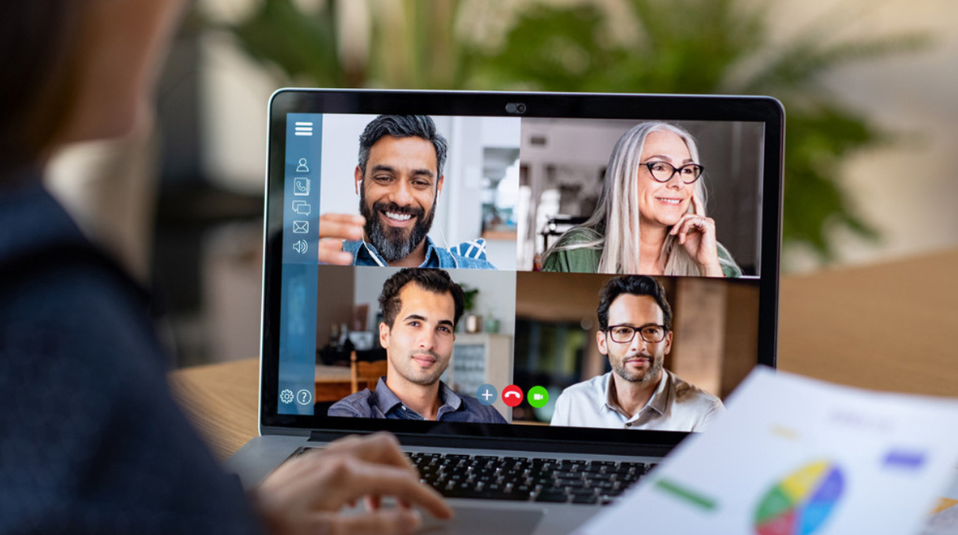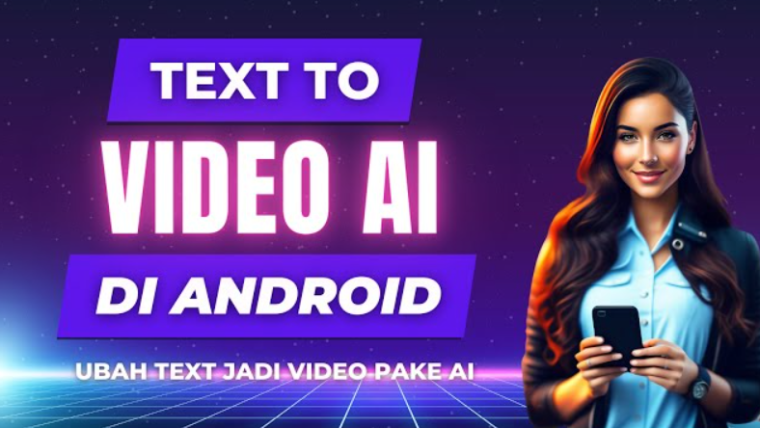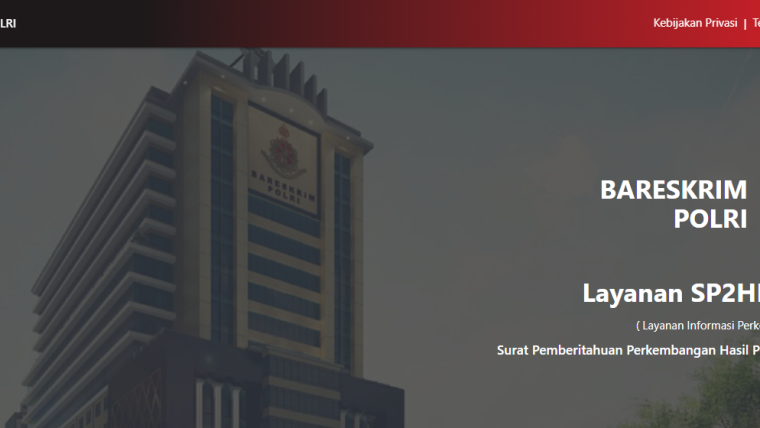Cara Menggunakan Studio Effects Di Zoom – Pernahkah kamu melihat seseorang menggunakan studio effects di aplikasi zoom meeting?
Jika iya, mungkin dari kamu belum mengerti bagaimana cara menggunakan studio effects di aplikasi zoom meeting.
Lantas, bagaimana cara menggunakan effects di zoom tersebut? Untuk caranya kamu cukup perlu mengaktifkan Studio Effects Di Zoom tersebut.
Lalu kamu bisa mengubah atau mengganti wajah kamu karena disana ada banyak sekali filter yang dapat digunakan untuk mengedit wajah sesuai keinginan.
Agar lebih jelasnya pada kali ini kami, akan menjelaskan bagaimana cara menggunakan studio effects di zoom, yang mudah dan dapat kamu gunakan untuk mengedit tampilan wajah kamu.
Untuk penjelasan dan langkah-langkahnya mari simak ulasanya di bawah ini, adapun penjelasanya adalah sebagai berikut ini.
Contents
- Apa Itu Studio Effects di Zoom?
- Cara Mengaktifkan Studio Effect Di Zoom
- Cara Menggunakan Studio Effects Di Zoom
- 1. Mengubah Alis Di Zoom Meeting Dengan Studio Effects
- 2. Mengganti Kumis Dan Jenggot Di Zoom meeting Dengan Studio Effects
- 3. Mengganti Warna Bibir Di Zoom Dengan Studio Effects
- Tips Menggunakan Studio Effects
- Mengatasi Masalah Umum
- Cara Menghapus Perubahan Pada Wajah Di Zoom
- Penutup
Apa Itu Studio Effects di Zoom?
Studio Effects adalah fitur yang dirancang untuk memberikan penyesuaian visual tambahan pada wajah Anda. Fitur ini berguna untuk:
- Menambahkan elemen kreatif pada wajah saat meeting.
- Menyesuaikan penampilan tanpa memerlukan alat eksternal.
Fitur ini tersedia untuk desktop Zoom di Windows dan macOS. Anda perlu mengunduh versi Zoom terbaru untuk mengaksesnya.
Karena semakin majunya zaman yang modern kini banyak sekali orang yang menggunakan media-media virtual Online, seperti halnya dengan aplikasi zoom.
Di Zaman sekarang siapa yang tidak kenal dengan sebutan virtual atau aplikasi zoom, zoom merupakan sebuah aplikasi virtual online yang biasa digunakan untuk pertemuan-pertemuan Online.
Demi kepuasan pengguna zoom meeting juga kini menyediakan berbagai fitur yang lengkap yang dapat kamu gunakan sebagaimana mestinya.
Salah satu fitur yang ada di zoom serta dapat kamu gunakan adalah fitur Studio Effects, Studio effects merupakan sebuah fitur tampilan yang keren yang menyerupai wajah kita.
Dari adanya fitur Studio Effects Zoom, kamu dapat mengubah tampilan sesuka hati yang hasilnya dapat ditampilkan di pertemuan zoom meeting.
Lantas bagaimana cara untuk mengubah Studio Effects Zoom, agar tampilan kita jadi lebih menarik? Berikut cara menggunakan Studio Effects Di Zoom dan cara mengaktifkannya.
Cara Mengaktifkan Studio Effect Di Zoom
Sebenarnya untuk mengaktifkan studio effect di zoom itu sangatlah mudah, kamu hanya perlu melakukan beberapa cara saja, maka kamu nanti akan berhasil.
Cara yang pertama kamu harus memiliki aplikasi Zoom di komputer dulu. Selanjutnya kamu bisa mengikuti langkah-langkah yang akan saya jelaskan seperti dibawah ini.
- Pertama, gunakan “Aplikasi Zoom” versi terbaru (5.3.1).
- Jika sudah, mala “Luncurkan Aplikasi Zoom” di komputer kamu.
- Klik “Ikon profil” yang ada di bagian kanan atas halaman Beranda Zoom.
- Kamu akan mendapatkan pemberitahuan “Apakah Anda menggunakan Zoom versi terbaru” yang diperbarui.
- Jika ya, maka kamu akan melihat pemberitahuan”You are up to date”.
- Jika sudah, pilih”Close”.
Jika kamu tidak memiliki versi terbaru yang diperbarui, maka Zoom akan memberi tahu mengenai hal yang sama. Maka silahkan kamu pilih “Update”.
- Selanjutnya silahkan pilih “Update Sekarang”.
- Tunggu beberapa menit hingga aplikasi zoom kembali, jika maka pilih “Luncurkan atau Mulai”.
- Jika aplikasi zoom terbuka, maka silahkan pilih ikon “Setting” yang berada di bawah ikon profil.
- Pilih “Background Filter”.
- Selanjutnya silahkan plih “Studio Effects”(Beta).
- Jika sudah, maka pilihan fitur wajah akan tampil.
- Kamu tinggal pilih sesukamu saja.
- Selesai.
Sebelum kita melanjutkan ke tutorial untuk setiap efek, perlu diingat bahwa setiap efek ada tiga opsi penyesuaian:, diantaranya:
- Bentuk
- Warna
- Dan Opasitas
Ketiga opsi tersebut akan di-tweak untuk mencapai tampilan yang kamu inginkan. Sekarang, mari kita jelajahi cara kerja dan cara mengganti Background Efek di zoom.
Cara Menggunakan Studio Effects Di Zoom
Studio Effects Di Zoom bisa mengubah atau mengganti wajah kamu karena disitu ada banyak pilihan filter untuk edit wajah, alis dan bibir kamu.
Untuk edit-nya dapat kamu lakukan ketika zoom meeting masih berlangsung, jadi bebas untuk melakukanya.
Namun, saran saya ubahlah sebelum zoom meeting dimulai agar kesannya bisa terlihat sopan. Adapun hal yang diubah adalah sebagai berikut ini.
1. Mengubah Alis Di Zoom Meeting Dengan Studio Effects
Bagian pertama di Studio Effects adalah untuk alis kamu. Semua penyesuaian akan tersedia di sebelah kanan sementara kamu akan dapat melihat efek pada diri kamu sendiri.
Dan pada bagian sebelah kiri di jendela yang menggunakan webcam, itu dapat kamu gunakan sebagai cermin.
Untuk melakukanya kamu hanya perlu melakukan beberapa langkah saja. Adapun langkah-langkahnya adalah sebagai berikut ini.
- Pilih Jenis Bentuk
Pertama, pilih jenis bentuk alis dari pilihan opsi yang sudah disediakan.
Zoom menyediakan bentuk seperti lengkungan lembut, lengkungan tipis, lengkungan tinggi, melengkung, lurus, tajam, dan pas lurus.
Jika kamu sudah menemukan pilihan yang tepat, maka silahkan Klik pada “bentuk yang kamu inginkan”.
- Pilih Warna Alis
Selanjutnya pilih warna alis yang kamu suka dengan Klik pada roda warna yang tepat setelah opsi bentuk alis.
Ada opsi pilhan warna coklat, jika kamu menginginkan sesuatu yang sederhana. Roda warna, tentu saja akan memiliki berbagai pilihan yang jauh lebih luas.
Klik pada roda warna untuk membuka palet warna. Jika silahkan pilih dan Klik “warna” yang kamu suka untuk alis tersebut.
Jika sudah, maka silahkan Klik tombol “OK”.
- Pilih Opasitas Alis
Selanjutnya, tingkatkan atau kurangi “opasitas alis” menggunakan slider yang ada tepat di bawah Opasitas. Terus pindahkan slider sampai kamu puas atau cocok dengan “opasitas alis baru” kamu.
Itu semua yang perlu Kamu ketahui tentang cara mengedit dan menyesuaikan alis menggunakan Efek Zoom Studio, silahkan dicoba Ya.
2. Mengganti Kumis Dan Jenggot Di Zoom meeting Dengan Studio Effects
Bagian kedua studio Effects didedikasikan untuk menambahkan dan mengedit jenggot atau kumis.
Zoom memilih banyak pilihan jenggot bernama Blaze Royale, Pencil, Circle, Handlebar, Horseshoe, dan Chevron.
- Pilih Opsi Jenggot & Kumis
Pilih opsi jenggot yang kamu inginkan dengan mengklik salah satu opsi dari bagian “Jenggot dan Kumis”. Lalu jenggot akan muncul di wajah kamu.
- Pilih Opsi Warna
Mirip dengan bagaimana itu untuk alis, klik palet warna yang tepat di bawah opsi bentuk kumis untuk memilih warna yang di inginkan kamu.
Pindahkan slider sampai kamu puas dengan opasitas jenggot. Jika kamu sudah menentukan warna pilihan maka silahkan Klik “Ok”.
3. Mengganti Warna Bibir Di Zoom Dengan Studio Effects
Bagian akhir memungkinkan pengguna untuk mengubah warna bibir mereka. Untuk penyesuaian terkait bibir, kamu hanya akan mendapatkan opsi warna dan opasitas.
- Buka Palet Warna
Buka palet warna di bagian warna bibir untuk mengubah warna bibir Kamu. Dari palet tersebut pilih warna yang kamu suka atau yang kamu inginkan di bibir.
Jika kamu sudah menemukan warna yang cocok Maka silahkan pilih tombol “Ok” pada zoom kamu.
Tips Menggunakan Studio Effects
- Gunakan dengan Bijak: Fitur ini cocok untuk sesi informal, seperti rapat santai atau acara sosial. Hindari penggunaannya dalam rapat formal jika tidak sesuai konteks.
- Pilih Efek Natural: Untuk tetap terlihat profesional, gunakan efek dengan warna netral atau natural.
- Pastikan Pencahayaan Baik: Efek akan terlihat lebih mulus jika Anda memiliki pencahayaan yang cukup.
Mengatasi Masalah Umum
Jika Studio Effects tidak muncul atau tidak berfungsi, coba solusi berikut:
- Periksa Versi Zoom
- Pastikan aplikasi Anda diperbarui ke versi terbaru.
- Periksa Kompatibilitas Perangkat
- Studio Effects hanya tersedia di aplikasi desktop Zoom, bukan versi mobile.
- Unduh Ulang File Tambahan
- Jika efek tidak muncul, coba unduh ulang file tambahan di menu Studio Effects.
- Restart Aplikasi
- Tutup dan buka kembali aplikasi Zoom untuk menyegarkan pengaturan.
Cara Menghapus Perubahan Pada Wajah Di Zoom
Apabila kamu ingin menghapus perubahan wajah pada zoom, kamu hanya perlu melakukan beberapa langkah saja.
Namun, bagi kamu yang belum mengerti bagaimana cara menghapus perubahaan wajah pada zoom. Maka berikut akan saya berikan cara dan langkah-langkahnya.
Adapun langkah-langkahnya adalah sebagai berikut ini.
- Buka aplikasi zoom.
- Buka Efek Studio zoom.
- Klik “Reset”.
- Selesai.
Itulah cara termudah untuk melakukan penghapusan pada perubahan wajah di efek studio zoom.
Baca Juga Artikel-artikel Terkait:
Dengan mengetahui semua itu tentu akan membuat kamu menjadi banyak mengerti sekilas penggunaan Aplikasi Zoom.
Penutup
Studio Effects adalah tambahan yang sangat cerdas di bagian Zoom. Kita tidak dapat benar-benar memprediksi kapan kehidupan akan kembali ke ruang pertemuan yang sebenarnya dan jauh dari dominasi panggilan video.
Tetapi setidaknya untuk masa depan yang dapat diperkirakan, fitur-fitur seperti Studio Effects akan menjauh dari monoton panggilan video dan membawa beberapa kehidupan dan warna kepada orang-orang yang harus mengambil bagian dalam pertemuan sepanjang hari.
Fitur ini sangat bijaksana, intuitif, dan dijalankan dengan baik, terutama mengingat masih dalam versi Beta dan kami menantikan efek positifnya pada aplikasi dan penggunanya. Berhati-hatilah dan tetap aman!
Mungkin itu saja yang bisa Blogtechno.org, sampaikan tentang Cara Menggunakan Studio Effects Di Zoom dengan mudah.
Semoga membantu dan bermanfaat untuk kamu, sekian TerimKasih.